ノートブックを GitHub に保存する
このページでは、Vertex AI Workbench インスタンスのノートブック ファイルを GitHub に保存する方法について説明します。この方法は、ノートブックのバックアップを作成する場合や、他のユーザーがノートブックを使用できるようにする場合におすすめです。
GitHub リポジトリを作成する
GitHub リポジトリがまだない場合は、作成する必要があります。
GitHub リポジトリを作成するときに、[Initialize this repository with a README] チェックボックスをオンにして、GitHub リポジトリのクローンを作成できるようにします。
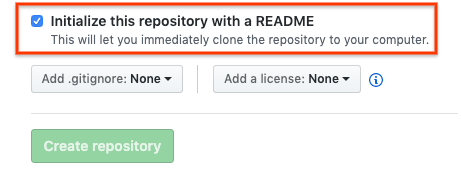
Vertex AI Workbench インスタンスで GitHub リポジトリのクローンを作成する
Vertex AI Workbench インスタンスで GitHub リポジトリのクローンを作成するには、次の手順を行います。
GitHub リポジトリで [Code] ボタンをクリックし、[Local] タブをクリックします。
HTTPS URL をコピーします。
Google Cloud コンソールで、[インスタンス] ページに移動します。
[JupyterLab を開く] をクリックして、新しいタブで Vertex AI Workbench インスタンスを開きます。
JupyterLab の [File Browser] で、GitHub リポジトリのクローンを作成するフォルダを選択します。たとえば、home フォルダなどです。

JupyterLab で、[Git] > [Clone Repository] を選択します。
[Clone a repo] ダイアログで、GitHub リポジトリの HTTPS URL を貼り付けます。

認証情報の入力を求められたら、認証情報を入力します。
GitHub のユーザー名とパスワードを使用する場合は、GitHub のユーザー名とパスワードを入力します。
GitHub で 2 要素認証プロセスを使用する場合は、個人用のアクセス トークンを作成して使用します。
[クローン] をクリックします。
Vertex AI Workbench インスタンスに、リポジトリが新しいフォルダとして表示されます。クローンを作成した GitHub リポジトリがフォルダとして表示されない場合は、[Refresh File List] ボタンをクリックしてください。

GitHub ユーザー情報を使用して Vertex AI Workbench インスタンスを構成する
JupyterLab で、リポジトリがあるフォルダを開きます。
[Git] > [Git Repository in Terminal] を選択して Git ターミナル ウィンドウを開きます。
Git ターミナル ウィンドウで、次のコマンドを入力して Git ユーザー名とメールを構成します。
git config --global user.name "USERNAME" git config --global user.email "EMAIL_ADDRESS"
次のように置き換えます。
USERNAME: GitHub のユーザー名EMAIL_ADDRESS: GitHub アカウントのメールアドレス
GitHub アカウントで SSH 認証が必要な場合は、次の手順でアカウントを接続します。
Vertex AI Workbench インスタンスの Git ターミナルで、GitHub の新しい SSH 認証鍵を生成する手順を行います。
その SSH 認証鍵を GitHub アカウントに追加する手順に沿って操作します。
Git ターミナル ウィンドウを閉じます。
commit されたファイルを GitHub リポジトリに追加する
JupyterLab で、リポジトリがあるフォルダを開きます。
[Git] タブを選択します。新しく追加したノートブックが [Untracked] グループ内に表示されます。
新しいノートブックを GitHub リポジトリのファイルとして追加するには、新しいノートブックを右クリックして [Track] を選択します。これで、ノートブックが [Git] タブの [Staged] グループに追加されます。
新しいノートブックを GitHub リポジトリに commit するには: [Git] タブで [概要] フィールドに commit コメントを追加して、[commit] をクリックします。
[Git] > [Push to Remote] を選択します。
GitHub のユーザー名とパスワードを使用する場合は、表示されたプロンプトで GitHub のユーザー名とパスワードを入力します。
GitHub で 2 要素認証プロセスを使用する場合は、GitHub のユーザー名と個人用のアクセス トークンを入力します。
git pushコマンドが完了すると、commit したファイルが GitHub リポジトリに保存されます。
